配置 Windows Server 2022 以支援 FCP 和 iSCSI 以及ONTAP存儲
 建議變更
建議變更


Windows 主機公用程式可讓您將 Windows 主機連接到NetApp SAN 上的虛擬磁碟 (LUN)。在 Windows Server 2022 主機上安裝 Windows 主機實用程序,以協助您管理ONTAP LUN 的 FCP 和 iSCSI 協定作業。
步驟 1 :選擇性啟用 SAN 開機
您可以使用本機啟動或 SAN 啟動來啟動 Windows 作業系統。 NetApp建議使用SAN啟動來簡化部署並提高可擴充性。
如果您選擇使用 SAN 開機,則必須由您的組態支援。
使用 "互通性對照表工具"驗證您的 Windows 作業系統,主機匯流排介面卡( HBA ), HBA 韌體, HBA 開機 BIOS 和 ONTAP 版本是否支援 SAN 開機。
-
在伺服器BIOS中為SAN開機LUN對應的連接埠啟用SAN開機。
如需如何啟用HBA BIOS的相關資訊、請參閱廠商專屬的文件。
-
重新啟動主機並驗證作業系統是否正常運作,以確認組態是否成功。
透過將 Windows 作業系統安裝到本機硬碟(例如 SSD、SATA 或 RAID)上來執行本機啟動。
步驟二:安裝Windows熱修復程序
NetApp 建議您在主機伺服器上安裝 Microsoft Update 目錄中提供的 * 最新累計更新 * 。
-
從下載 Hotfix "Microsoft Update目錄2022"。

|
您需要聯絡 Microsoft 支援部門,以取得無法從 Microsoft Update 目錄下載的 Hotfix 。 |
-
依照Microsoft提供的指示安裝修補程式。

|
許多熱修復程式需要重啟Windows主機。您可以等到安裝或升級主機實用程式之後再重新啟動主機。 |
步驟 3:安裝 Windows 主機實用程式
Windows 主機公用程式是一套軟體程式及其文檔,可讓您將主機連接到NetApp SAN 上的虛擬磁碟 (LUN)。 NetApp建議下載並安裝最新的 Windows 主機實用程序,以支援ONTAP LUN 管理並協助技術支援人員收集設定資料。
有關 Windows 主機實用程式配置和安裝信息,請參閱"Windows 主機公用程式"請查閱文件並選擇適合您 Windows Host Utilities 版本的安裝步驟。
步驟 4:確認主機的多路徑配置
如果您的 Windows 主機有多個到儲存系統的路徑,請安裝 Microsoft Multipath I/O (MPIO) 軟體並啟用多路徑。
在 Windows 系統中,MPIO 解決方案的兩個主要元件是裝置專用模組 (DSM) 和 Windows MPIO。 MPIO 提供 Windows 作業系統單一磁碟用於所有路徑,而 DSM 管理路徑故障轉移。

|
如果您不安裝 MPIO 軟體, Windows 作業系統可能會將每個路徑視為獨立的磁碟。這可能導致資料毀損。 |

|
在 Hyper-V 虛擬機器中執行的 Windows XP 或 Windows Vista 不支援 MPIO 。 |
-
安裝 MPIO 軟體並啟用多路徑功能。
-
當您在使用 FC 的系統上選取 MPIO 時, Host Utilities 安裝程式會為 Emulex 和 QLogic FC HBA 設定所需的逾時值。
Emulex FCEmulex FC HBA 的逾時值:
內容類型 屬性值 LinkTimeDOut
1.
節點時間輸出
10.
QLogic FCQLogic FC HBA 的逾時值:
內容類型 屬性值 LinkDownTimeDOut
1.
PortDownRetryCount
10.
-
驗證ONTAP LUN 的路徑狀態:
根據您的 SAN 配置,主機使用ASA、 AFF或FAS配置來存取ONTAP LUN。這些配置不應該需要超過四條路徑來存取單一ONTAP LUN。儲存故障時,超過四條路徑都可能導致問題。
以下範例輸出顯示了ASA、 AFF或FAS配置的ONTAP LUN 的正確設定。
ASA 組態ASA配置應包含一組具有單一優先權的活動/最佳化路徑。控制器負責維護路徑,並在所有活動路徑上發送 I/O。
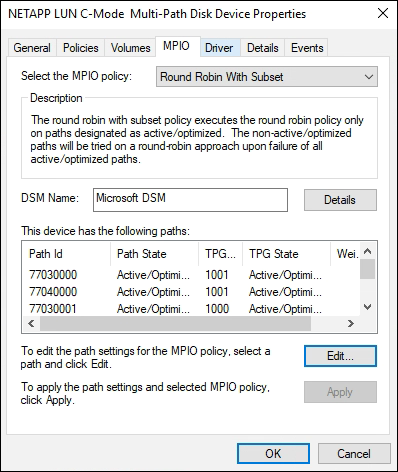 AFF 或 FAS 組態
AFF 或 FAS 組態AFF或FAS配置應有兩組優先順序不同的路徑。優先順序較高的路徑是活動/最佳化路徑,由聚合所在的控制器提供服務。優先順序較低的路徑由不同的控制器提供服務。它們處於活動狀態,但未經最佳化,僅在沒有優化路徑時使用。
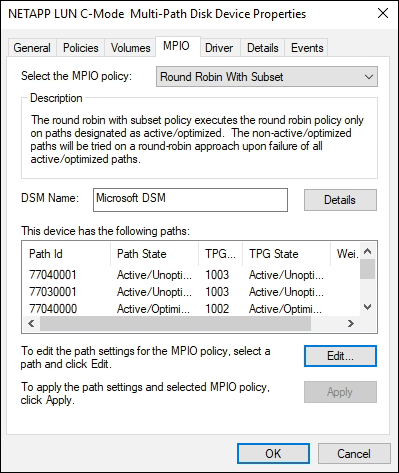
第五步:回顧已知問題
沒有已知問題。


